Ce este eroarea HTTP Bad Request 400? Cum se remediază?
Publicat: 2022-02-11Este posibil să fi întâlnit astfel de erori în timp ce vizitați un site web sau o anumită pagină web în experiența dvs. zilnică de navigare pe web.
Dacă vizitați un site web și browserul dvs. afișează eroarea de avertizare 400 de solicitare necorespunzătoare, trebuie să încercați câteva lucruri pentru a rezolva situația.
Indiferent dacă sunteți administratorul site-ului sau doar un vizitator, un cod de eroare 400 poate fi rezolvat în câțiva pași simpli.
Dar știți ce este de fapt eroarea HTTPS 400?
Tot ce trebuie să aflați despre 400 de erori de solicitare greșită
Când o solicitare este trimisă către un server pe care serverul nu o înțelege, este returnată o eroare 400 Bad Request. Codul de stare HTTPS 400 reprezintă această problemă; este denumită o eroare de solicitare greșită 400.
O greșeală în cerere poate duce la o eroare 400 Bad Request. Este posibil ca serverul să nu poată furniza o eroare 404 deoarece ați introdus incorect adresa URL.
Alternativ, browserul dvs. web poate încerca să acceseze un cookie expirat sau nevalid în numele dvs. Este posibil să primiți o eroare 400 atunci când încercați să încărcați un fișier care este prea mare pe anumite site-uri, mai degrabă decât o eroare care indică limita de dimensiune a fișierului.
De cele mai multe ori, însă, problema este una pe care o puteți remedia – poate ați introdus adresa URL incorect sau cache-ul browserului este sursa problemei. De asemenea, puteți afla despre eroarea 503 Service Unavailable, s-ar putea să vă ajute să o înțelegeți.
Această postare va discuta despre rezolvarea erorii HTTPS 400 cât mai repede posibil.
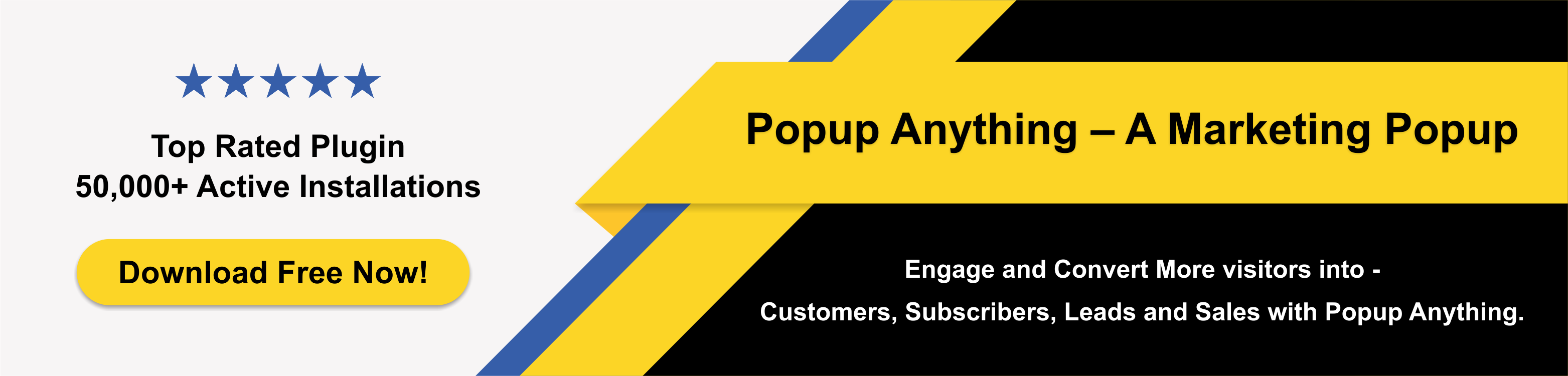
Sfaturi importante pentru cum să remediați eroarea 400.
Este posibil să primiți o eroare de solicitare necorespunzătoare 400 atunci când încercați să încărcați un fișier prea mare pe anumite site-uri, mai degrabă decât o eroare care indică limita de dimensiune a fișierului.
Puteți face oricând ceva pentru a repara o eroare 400, dar aflați ce ar putea fi dificil din cauza ambiguității defecțiunii.
1. Reîmprospătați pagina curentă
O simplă reîmprospătare poate rezolva adesea problema unei erori 400 de solicitare necorespunzătoare. Majoritatea browserelor au un buton de reîmprospătare în bara de adrese sau tasta F5 pentru a reîncărca o pagină.
Nu funcționează tot timpul, dar durează doar o secundă pentru a-l încerca.
2. Asigurați-vă că ați introdus adresa corectă
Cea mai tipică cauză a unei erori HTTPS 400 este o adresă URL greșită. Dacă ați introdus manual o adresă URL în bara de adrese a browserului dvs., este posibil să fi introdus greșit.
Dacă ați urmat un link pe altă pagină web și ați primit un mesaj de eroare 404, acesta poate fi cazul. Asigurați-vă că nu există greșeli evidente în adresă. De asemenea, căutați simboluri URL pe care nu le vedeți frecvent, cum ar fi cratimele sau punctele.
3. Încercați să vă ștergeți memoria cache DNS
DNS, sau sistemul de nume de domeniu, conectează adresele URL ale unui site web la adresa IP a serverului său gazdă. Eroare de solicitare necorespunzătoare 400 poate apărea dacă memoria cache DNS a computerului dvs. nu se potrivește cu informațiile de pe serverul web.
Aceste probleme pot fi cauzate și de coruperea memoriei cache DNS.
În continuare, să încercăm să ștergem memoria cache, deoarece este un proces simplu.
Pentru a elimina memoria cache DNS din Windows, urmați acești pași:
- Câmpul de căutare din Windows acceptă comanda „cmd”.
- Puteți face clic dreapta pe elementul Command Prompt și alege Open as Administrator, tastați „ipconfig /flushdns” și apăsați Enter pentru a reporni site-ul.
Urmați aceste instrucțiuni pentru a elimina memoria cache DNS de pe un Macbook:
- reîncercarea paginii web după ce ați tastat „dscacheutil -flushcache” în terminal
- Memoria cache DNS poate fi coruptă, învechită sau nepotrivită, ceea ce face ca pagina să se încarce corect.
4. Încercați să utilizați un browser diferit
Asigurați-vă că utilizați un browser compatibil cu adresa URL pe care încercați să o accesați. Nu ar trebui să afecteze ceea ce faci fără a modifica browserul curent.

Acesta este un test rapid pentru a detecta dacă erorile browserului cauzează trimiterea de anteturi HTTP incorecte către site-uri web.
Depanați celălalt browser pentru a vedea dacă acesta este cel care cauzează problema. Extensiile de browser ar trebui să fie dezactivate, setările ar trebui resetate, iar reinstalarea browserului ar trebui să fie alegerea finală.
Încercați următoarea reparație pentru a rezolva codul de eroare 400 dacă site-ul web nu funcționează.
5. Încercați să ștergeți cookie-urile din browser
Cookie-urile sunt fișiere minuscule care salvează informații despre vizitele tale anterioare pe un site web.
De exemplu, dacă adăugați ceva în coșul dvs. de cumpărături, un cookie s-ar putea să-și amintească selecția dvs., astfel încât să fie încă în coș data viitoare când vizitați.
Coruperea modulelor cookie, suprascrierea parțială a modulelor cookie sau încărcarea eronată a modulelor cookie pot duce la eroarea HTTPS 400.
Să începem prin a șterge cookie-urile browserului nostru.
Pentru a accesa rapid setările pentru cookie-uri ale browserului dvs., utilizați una dintre următoarele comenzi rapide:
- Ctrl + Shift + Delete în Chrome pe Windows
- Comandă + Shift + Ștergere în Chrome pe un Mac
- Windows: Ctrl+Shift+Delete în Firefox
- Mozilla Firefox pe un Mac: Comandă + Shift + Ștergere (opțional)
- În Safari, accesați Preferințe > Safari > Ștergeți istoricul de navigare și cookie-urile
- Comandă + Shift + Delete în Microsoft Edge
Odată ajuns pe site, ștergeți memoria cache a browserului și încercați din nou. A fost o problemă cu modulele cookie care a cauzat eroarea 400 de solicitare necorespunzătoare. Ultima soluție este să reporniți dispozitivul dacă problema persistă.
6. Reporniți computerul
Deși este o abordare greșită, repornirea computerului și, în special, a echipamentelor de rețea (routere și modemuri) este o tehnică tipică pentru a scăpa de o eroare HTTPS 400 și de un număr mare de probleme legate de server.
7. Inițiați contactul cu site-ul
Dacă ați încercat toate remediile și problema încă nu pare să dispară, site-ul web poate întâmpina dificultăți. Dacă este posibil, încercați să contactați site-ul prin intermediul paginii de contact (dacă există) sau prin intermediul rețelelor sociale.
Probabil că sunt deja conștienți de situație și încearcă să o rezolve cât mai repede posibil.
Învelire
Deci, totul a fost despre cum să remediați eroarea 400. Spre deosebire de opinia comună, rezolvarea erorii HTTPS 400 este mai simplă.
Dacă aveți un site web și nu doriți ca utilizatorii dvs. să sufere din cauza erorilor, consultați selecția noastră de pluginuri WordPress și pachetul de pluginuri esențiale.
De obicei, eroarea 400 de solicitare greșită se referă la partea clientului, inclusiv browserul, telefonul și computerul desktop. În cele mai multe cazuri, asta este tot ce ai nevoie.
Folosind un site web WordPress, încercați să utilizați pluginuri inteligente de la Essential Plugins. Avem, de asemenea, un întreg pachet de pluginuri esențiale special creat pentru tine: Pluginuri de utilitate, pachet de sliders, Securitate esențială, instrumente de marketing, A Popup Anything Plugin.
Alte articole înrudite:
Top 7 greșeli comune WordPress de evitat
4 erori obișnuite de temă și plugin WordPress, cum să le remediați
Sliderele WordPress nu funcționează perfect? Iata de ce? & Cum se rezolvă?
